Yoga13装Ubuntu主要有两个问题,一个是Win8的UEFI导致Ubuntu难以引导成功,一个是内置网卡和蓝牙驱动比较奇葩,需要手动安装。其他的超级本可能也存在类似的问题,用下面的方法应该也可以搞定。
1.到Ubuntu官网下载64位的Ubuntu安装镜像,然后准备一个U盘(硬盘安装没有成功过),由于UltraISO对于Ubuntu13的镜像识别不好,所以这里使用另一个刻录工具Win32DiskImager,把Ubuntu的安装镜像改为.img后缀,然后用Win32DiskImager把它写入U盘。(选好文件和U盘盘符,点一下Write就可以了)
Win32DiskImager下载地址:Win32DiskImager.zip
2.准备U盘引导Ubuntu。在Win8下从屏幕左边滑入,选择设置,更改电脑设置,常规,高级启动,立即重启
之后按照下面图片的顺序,把UEFI改成Legacy Support。
3. U盘引导进入Ubuntu后,安装完整版Ubuntu,这时候发现蓝牙和wifi都不能用了,安装下面的驱动解决(驱动包来自Ubuntu论坛),驱动要先准备好,因为在Ubuntu里面不能上网就没什么下载驱动这回事了。
驱动包下载地址:yoga13linuxdriver.zip
驱动下载解压后,打开终端,输入su获取root权限(有的童鞋可能会在这里出问题,如果出现问题,用“passwd 用户名” 重新设置一遍密码就行),切换到驱动包中的wifi目录,输入:
make
sudo make install
然后切换到bt目录,输入
?sudo make install
接着重启,就会发现Wifi蓝牙都搞定啦。
4.到这里还有一个问题,就是Windows8进不去了,解决方法是,开机的时候按住Fn+F12,然后选择Windows Boot Manager就可以进入windows8了。
转载请保留链接:https://ilovetile.sijie.wang/2578/ 感谢您对版权的尊重
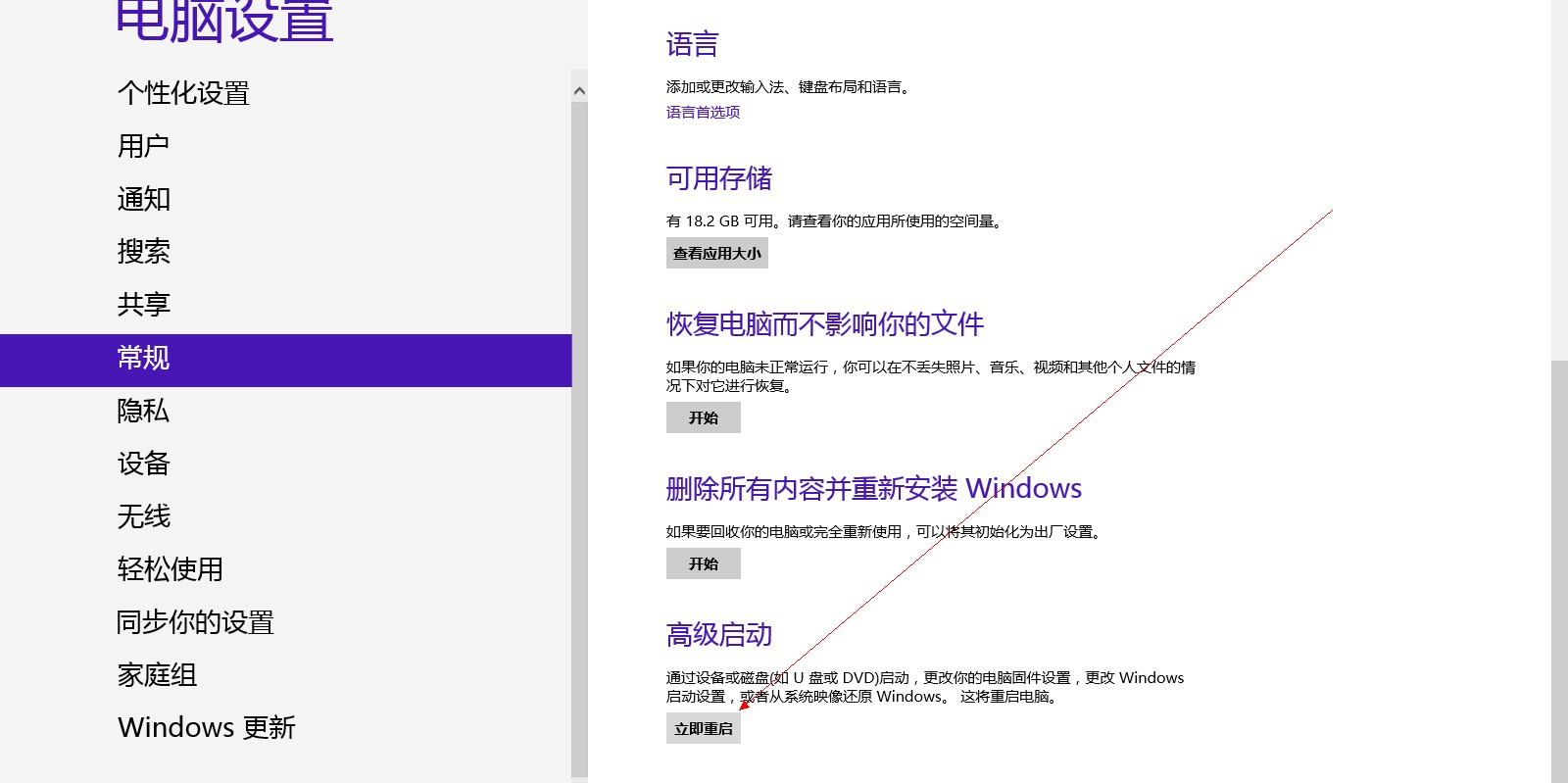
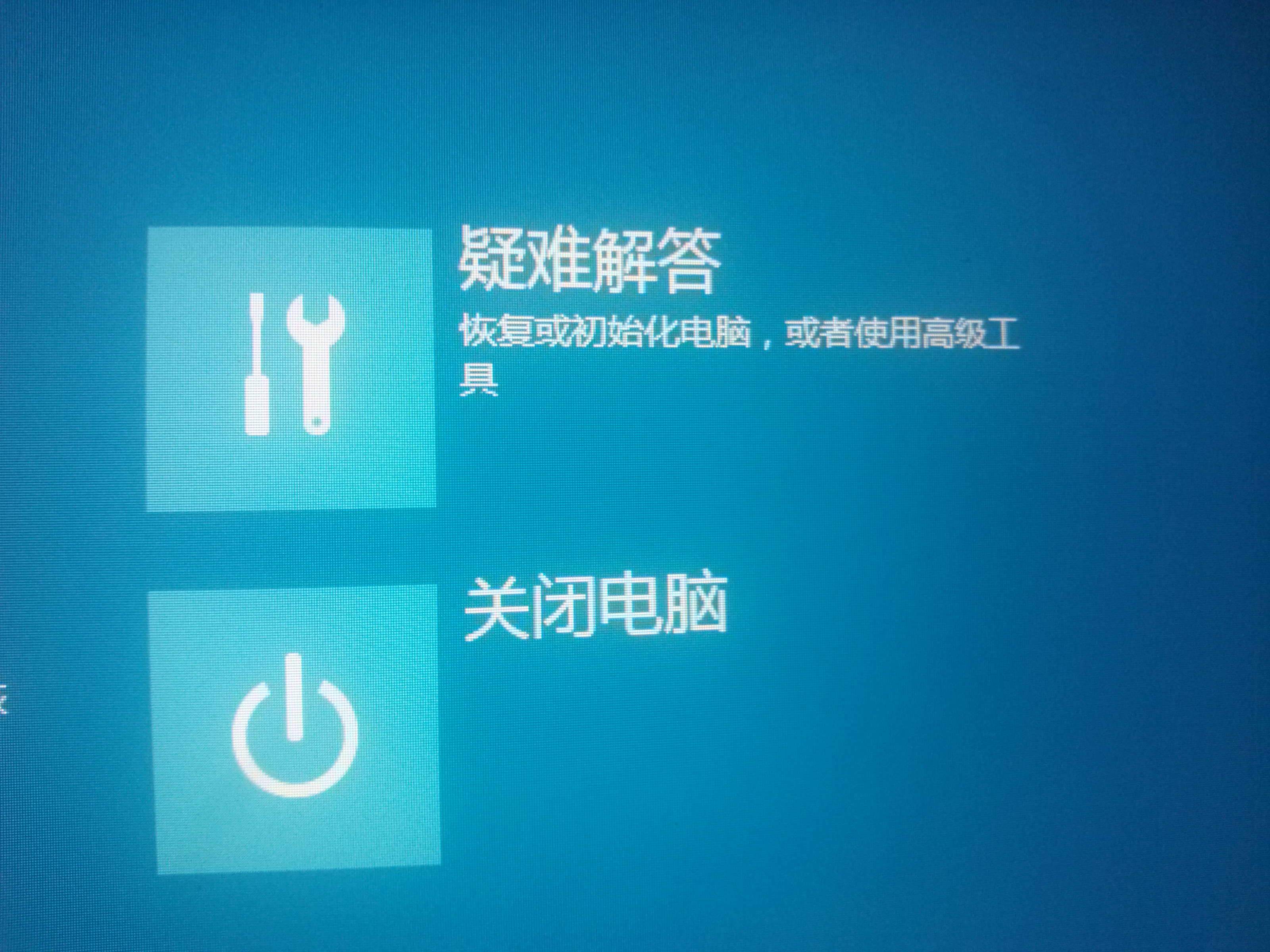
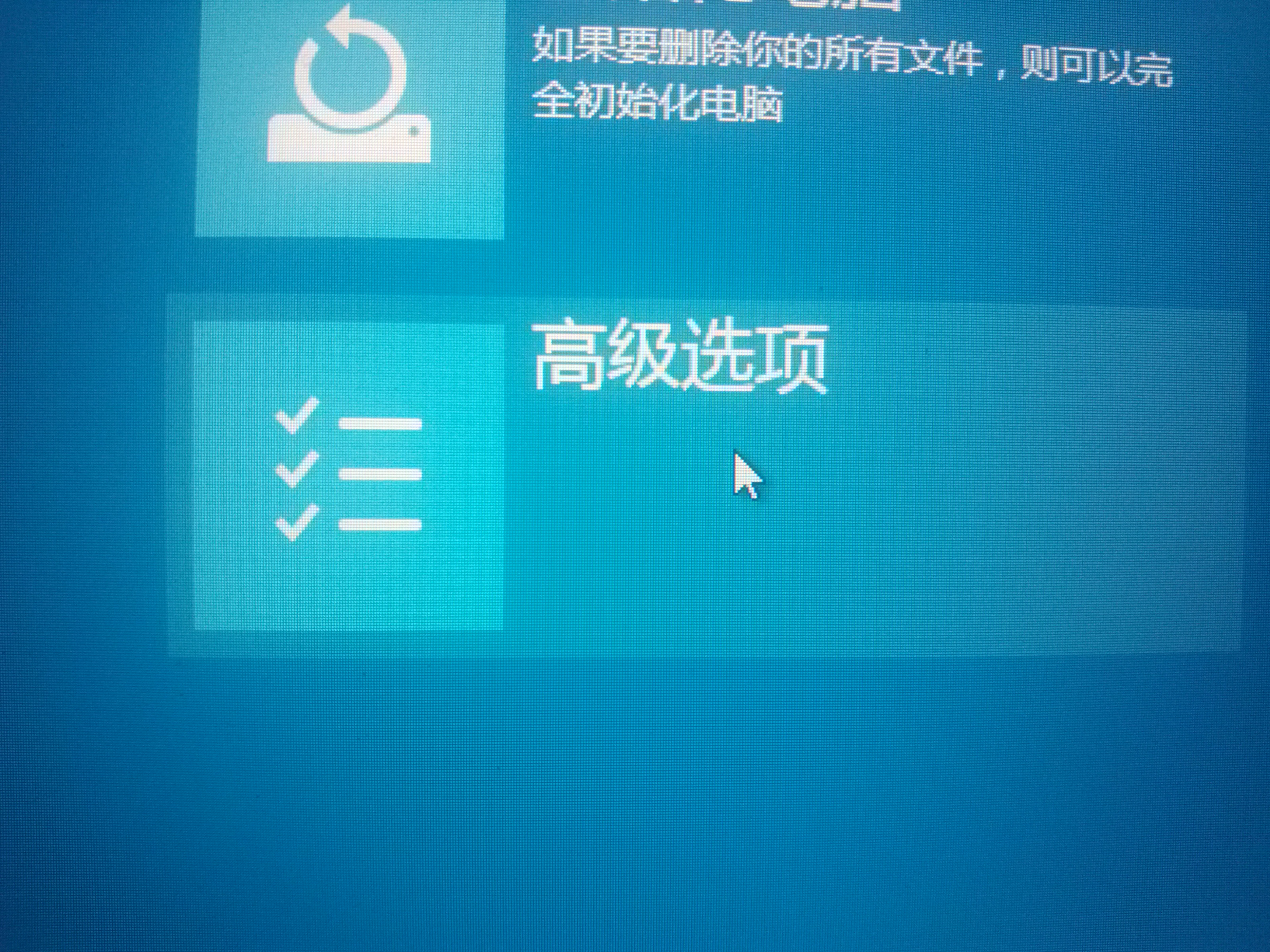
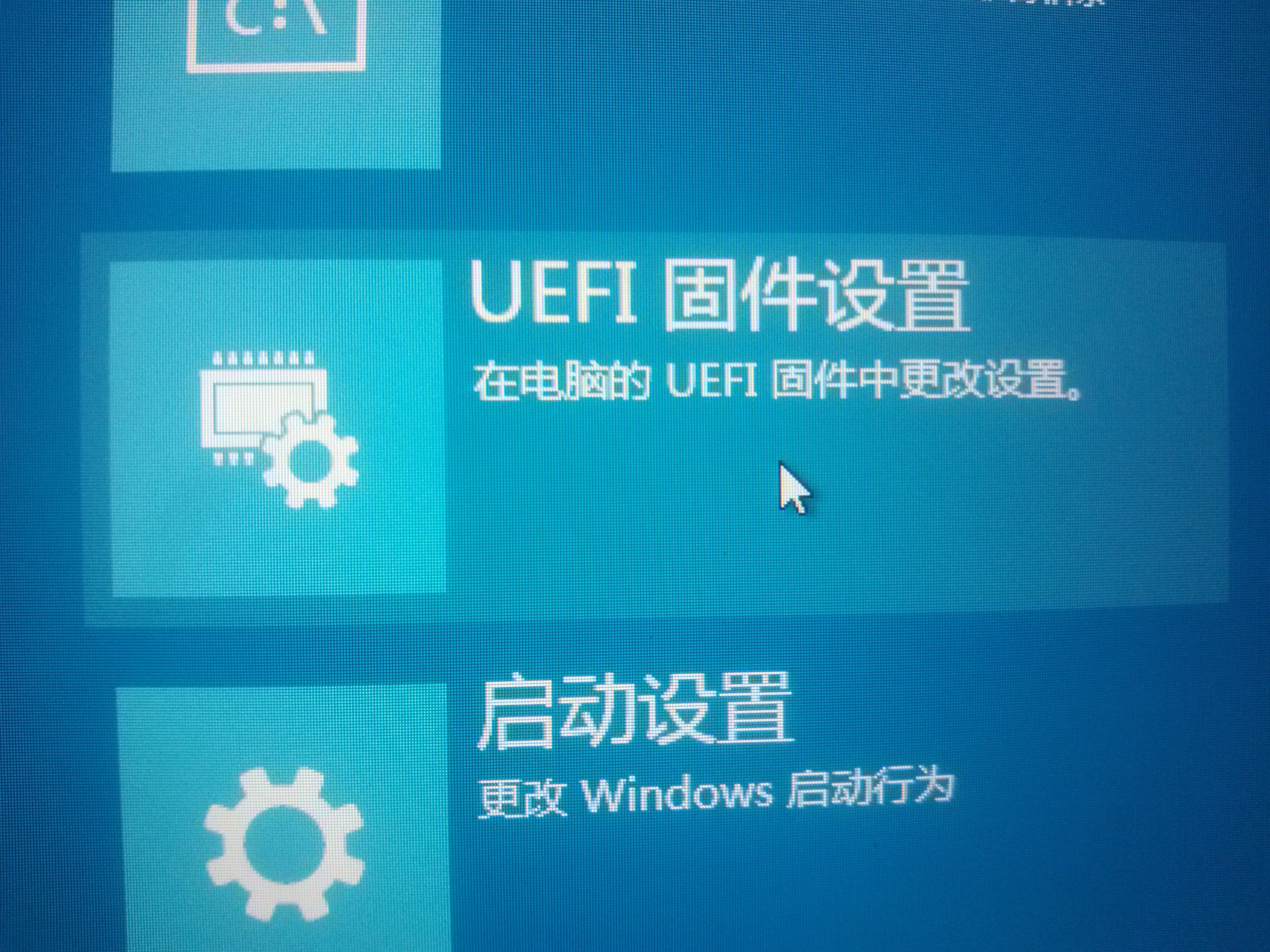

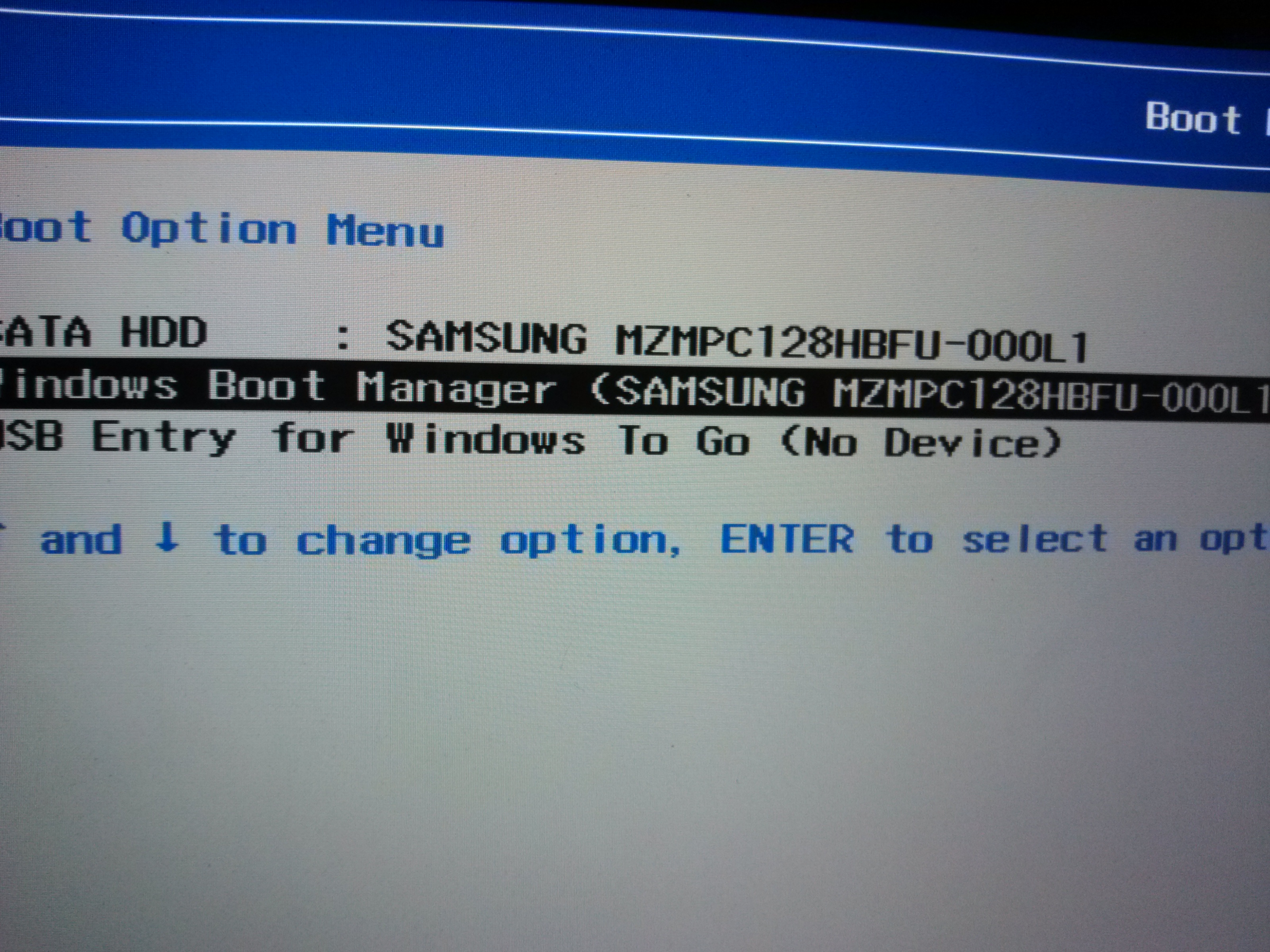
好久没折腾ubuntu了
我最不喜欢的就是操作bios了
用XP的飘过
请教一下编译make wifi目录下的代码提示错误,改如何解决呢
我当时使用的是13.04 x64的,不知道是不是版本问题。建议尝试13.04版本。或者把编译错误的信息我看看。
14.04貌似编译make wifi 错误,能解决吗?急求!谢谢
wifi驱动不能用,蓝牙可用。ubuntu 14
14.04目前比较多人反应wifi不能用,还没找到方法。
呵呵
ubuntu 1404 的wifi驱动
yoga什么时候才能有Ubuntu的wifi驱动啊?我盼呀呀
我用了好多方法,都制作不成功u盘启动呢